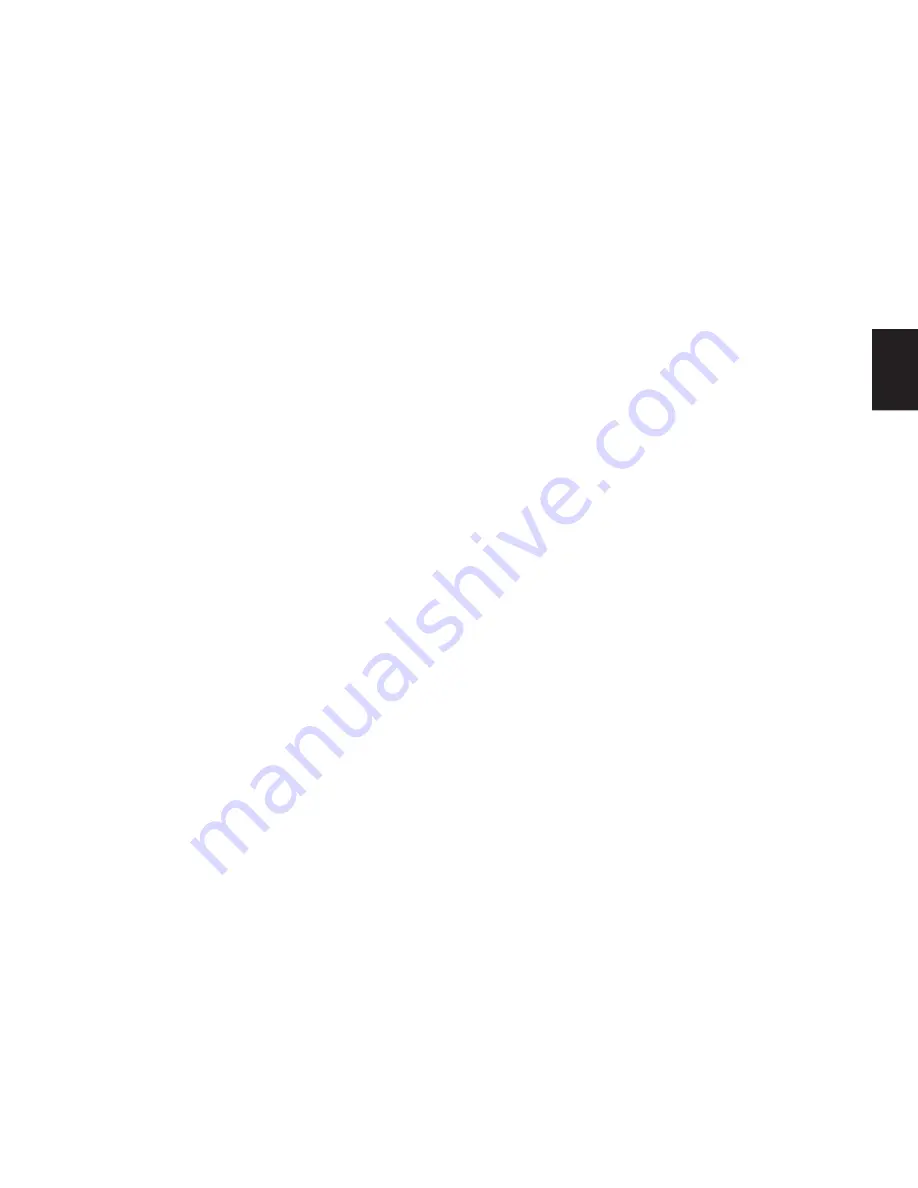
15
3. Du kan nå endre den valgte fingeren, eller
legg til fingre du ønsker å bruke for
fingeravtrykksgodkjenning. Det foregår på
samme måte som beskrevet i punkt 3–4 i
avsnitt 5.1.
6.2 Endring av kodeord
1. Marker User Setting, og klikk deretter på
”Fingerprint Software Password Setting”.
2. Før fingeren over boksen, som beskrevet i
punkt 5.1.4, for å identifisere at du er den rette
brukeren. Klikk alternativt på ”Password”, og
tast inn kodeordet her.
3. Du kan endre kodeordet ved å fylle ut feltene
i dialogboksen:
a) Under Hint skriver du inn et ord eller en setning
som kan hjelpe deg med å huske kodeordet.
b)Under Original Password (4-16 characters)
skriver du ditt nåværende kodeord.
c) Under New Password (4-16 characters) skriver
du ditt nye kodeord.
d)I feltet Confirm New Password skal du gjenta
ditt valgte kodeord.
6.3 Tidsintervall for fingeravtrykksetterspørsel
Med denne funksjonen kan du stille inn et
tidsintervall for når du blir bedt om
fingeravtrykksgodkjenning eller kodeord for å
endre innstillinger i programvaren. Hvis
uvedkommende har enkel tilgang til din
datamaskin, kan du med fordel sette et lavt
tidsintervall, slik at kodeordet eller fingeravtrykket
ikke kan endres av andre.
1. Marker User Setting, og klikk deretter på
”Fingerprint Live Time Setting”.
2. Never Have To Verify Fingerprint Again er som
standard markert, og betyr at du aldri behøver
å godkjenne med fingeravtrykk igjen. Fjern
haken hvis du ønsker å bli bedt om
fingeravtrykksgodkjenning. Heretter kan du i
feltet Minute angi hvor mange minutter som
skal gå før du blir bedt om
fingeravtrykksgodkjenning.
3. Klikk på ”Confirm” for å bekrefte endringene.
7 Kryptering og dekryptering av dine filer
Du kan benytte boksens fingeravtrykksleser til
å beskytte filene på datamaskinen – altså også
filer som ikke ligger på harddisken i boksen.
7.1 Kryptering
1. Høyreklikk på filen du ønsker å kryptere. Klikk
på ”Encrypting”.
2. Før fingeren over boksen, som beskrevet i
punkt 5.1.4, for å kryptere filen med ditt
fingeravtrykk. Klikk alternativt på ”Password”,
og tast inn kodeordet her.
Filen er nå kryptert. Det kan gjenkjennes ved at
det har dukket opp en liten hengelås på filens
ikon.
7.2 Dekryptering
1. Dobbeltklikk på filen du ønsker å dekryptere.
2. Før fingeren over boksen, som beskrevet i
punkt 5.1.4, for å identifisere at du er den rette
brukeren. Klikk alternativt på ”Password”, og
tast inn kodeordet her.
Filen er nå dekryptert. Hengelåsen på filens ikon
er fjernet.
8 OTB-sikkerhetskopieringsfunksjon
Utover fingeravtrykksgodkjenning, byr boksen
også på funksjonen OTB, som står for One Touch
Backup. Med denne funksjonen har du mulighet
for å ta sikkerhetskopi av utvalgte mapper og
filer, ved bare å trykke på en knapp på boksen.
NORSK
















































